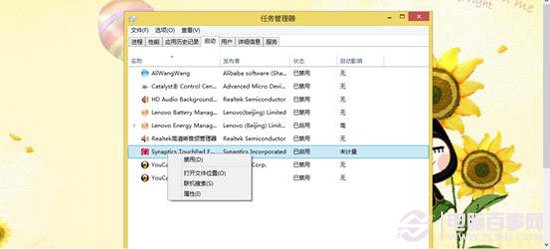電腦開機時可能會有很多開機啟動項,這些程序一直運行占用系統內存,嚴重時會導致電腦非常卡甚至卡死,所以我們都會設置關閉一些不必要的開機啟動項。不過有些初次用Win8系統的朋友可能不知道怎麼關閉,小編為您帶來win8啟動項怎麼關閉圖文教程。
步驟如下:
1. 在傳統界面,可以在任務欄右鍵單擊選擇“任務管理器”;
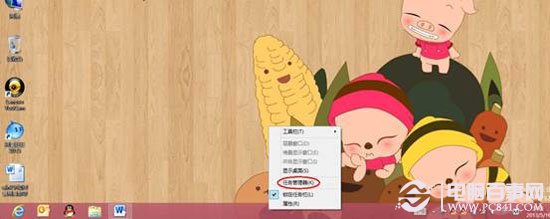
2. 點開後如果您看到的界面;
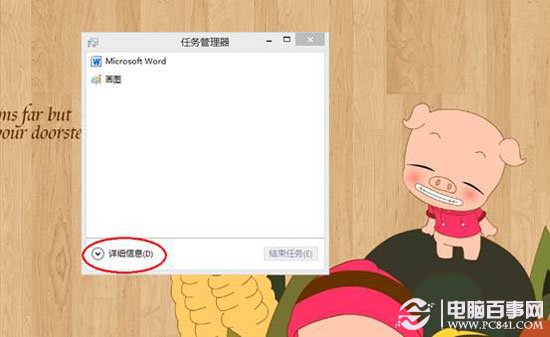
3.請點擊“詳細信息”,即可看到;
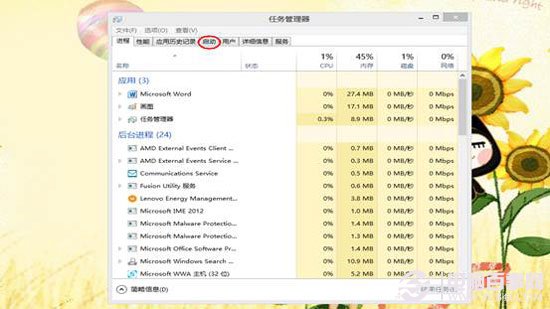
4. 點擊啟動後就可以看到電腦中所有的啟動項;
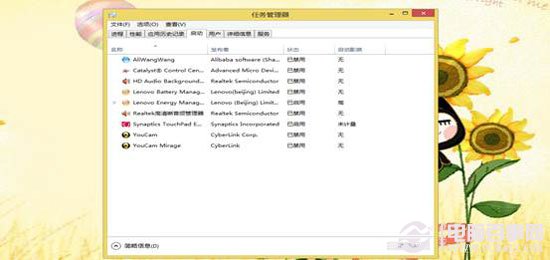
5.是否是開機加載,可以通過狀態來看;
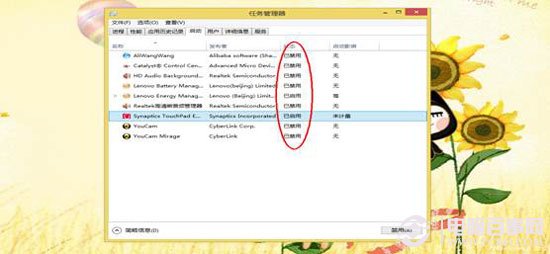
6. 右鍵單擊需要禁用的啟動項,即可禁用。